PS Rahmen Valerie
©Bohne 03.03.2013
Überarbeitet am 28.04.2016
 und und 
|
Diesen Pfeil kannst du dir zur besseren Orientierung mitnehmen. |
Dieses Tutorial stammt allein aus meiner eigenen Handschrift
Es darf ohne meine Zustimmung weder kopiert noch auf anderen Seiten
zum Download angeboten werden.
Dieses Tutorial ist mit Photoshop CS3 geschrieben und sollte leicht mit anderen Versionen nachzubasteln sein
Hier findest du meine PSP Version

Du benötigst für dieses Tutorial:
Ein schönes Bild, meins ist von Valerie Tabor Smith
www.valerietaborsmith.com
und die Filter
penta.com-> Dot and Cross
Kivis Ölfilter-> 3,5 Promille
Eye Candy 4000-> Wood
Verwendete Kürzel:
HGF = Hintergrundfarbe
VGF = Vordergrundfarbe
EM = Ebenenmanager
ZSt = Zauberstab
PX = Pixel
01) Öffne dein Bild in Photoshop und verkleinere es auf 450 PX an der längsten Seite
02) Suche dir eine helle VGF und eine dunkle HGF aus deinem Bild
03) Über Strg+Alt+C deine Arbeitsfläche 4 PX in HGF erweitern
Arbeitsfläche 4 PX in VGF erweitern
Arbeitsfl äche 4 PX in HGF erweitern
Arbeitsfläche 4 PX in VGF erweitern
Arbeitsfl äche 4 PX in HGF erweitern
Arbeitsfläche 4 PX in VGF erweitern
also 3 mal Hintergrund- und 3 mal Vorgergundfarbe
04) Mit Strg+A alles Auswählen
Auswahl -> Auswahl verändern-> Verkleinern um 8 PX
Auswahl mit Umschalt+Strg+I umkehren
05) Mit Strg+J den Inhalt der Auswahl auf eine neue Ebene kopieren
über "fx" Ebenenstil hinzufügen-> Abgeflachte Kante und Rellief

06) Mit rechter Mastaste auf die Ebene klicken und "Ebenenstil kopieren"
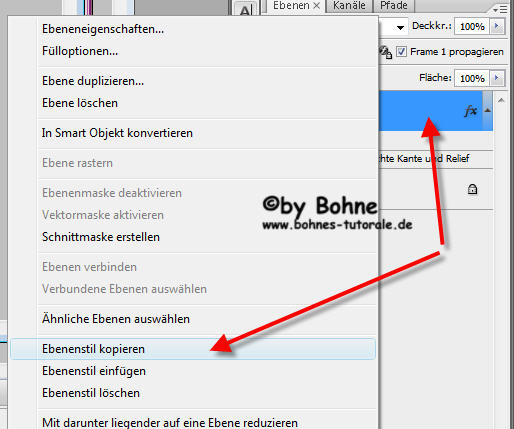
und mit Strg+E wieder auf Hintergrundebene reduzieren
07) über Strg+Alt+C die Arbeitsfläche um 20 PX in HGF erweitern
Aktiviere den Rand mit dem Zauberstab-Werkzeug
Erstelle dir folgenden Farbverlauf

Ziehe einen Linearen Farbverlauf von unten links nach oben rechts auf

08) Filter-> penta.com-> Dot and Cross
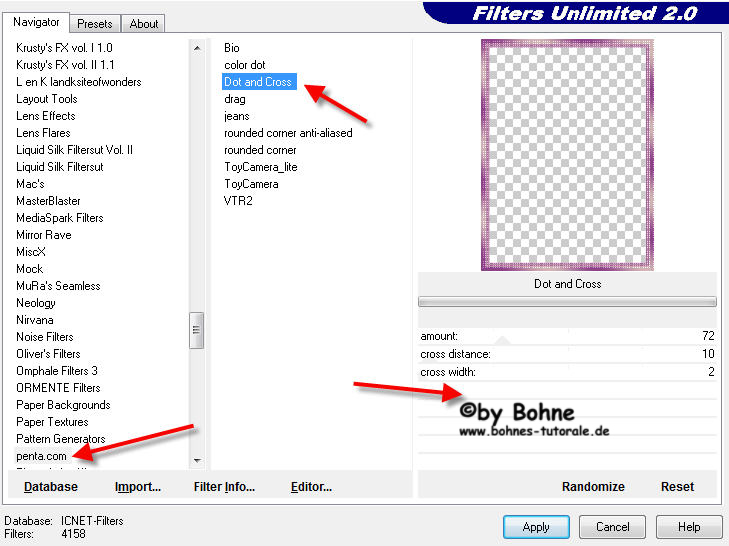
Auswahl aufheben
09) Wiederhole Schritt 3 und 4
10) Mit Strg+J auf eine neue Ebene kopieren
Mit rechter Mastaste auf die Ebene klicken und "Ebenenstil einfügen "
Mit Strg+E auf Hintergrundebene reduzieren
11) Über Strg+Alt+C die Arbeitsfläche um 50 PX in HGF erweitern
Aktiviere den Rand mit dem Zauberstab-Werkzeug
12) Filter-> Kivis Ölfilter-> 3,5 Promille
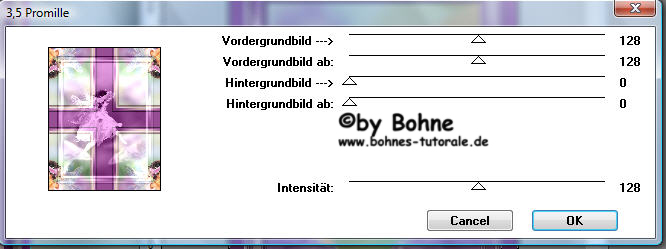
13) Mit Strg+J auf eine neue Ebene kopieren
Ebenenstiel hinzufügen-> Abgeflachte Kante und Relief
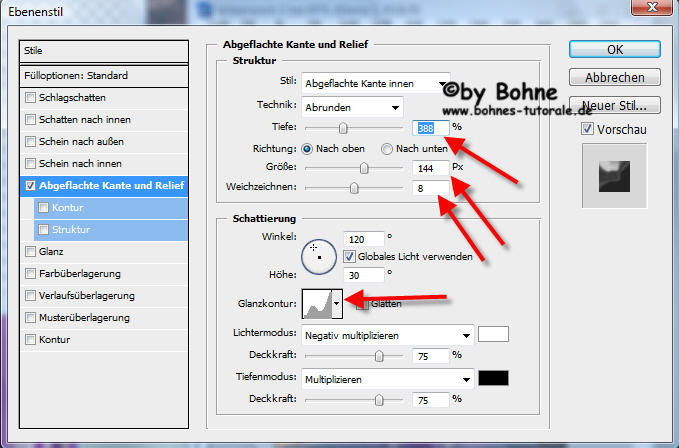
Mit Strg+E auf Hintergrundebene reduzieren
14) Wiederhole Schritt 3, 4 und 10
15) Über Strg+Alt+C die Arbeitsfläche um 100 PX in HGF und nur in der Breit erweitern
Aktiviere die beiden Ränder mit dem Zauberstab-Werkzeug
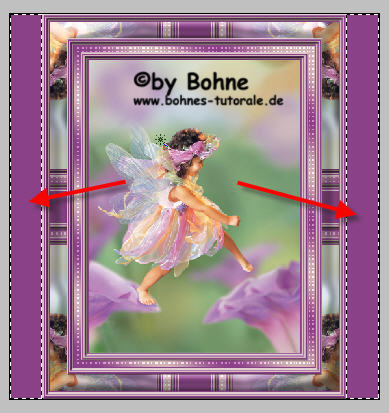
16) Filter-> Eye Candy 4000-> Wood
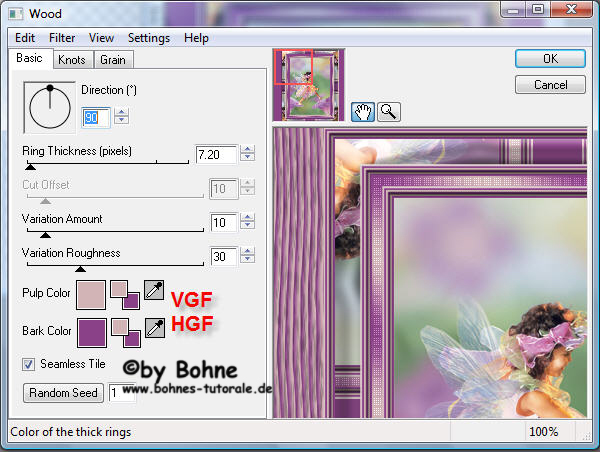
Auswahl aufheben
17) wiederhole Schritt 3, 4 und 10
18) über Strg+Alt+C die Arbeitsfläche um 20 PX in HGF erweitern
Aktiviere den Rand mit dem Zauberstab-Werkzeug
Ziehe einen Linearen Farbverlauf von unten links nach oben rechts auf
19) Filter-> penta.com-> Dot and Cross
20) Wiederhole Schritt 3, 4 und 10
21) Ebene duplizieren und den Ebenenmodus auf Weiches Licht stellen
Setzte nun Wasserzeichen und Copyrights auf das Bild
Datei-> Speichern unter-> als jpg abspeichern.
Fertig bist Du!!
Ich hoffe es hat Dir Spaß gemacht !!

hier weitere Varianten
Erstellt von mir mit PSP

erstellt von meiner Testerin Renate

erstellt von meiner Testerin Gini P.

erstellt von meiner Testerin Bianca

|